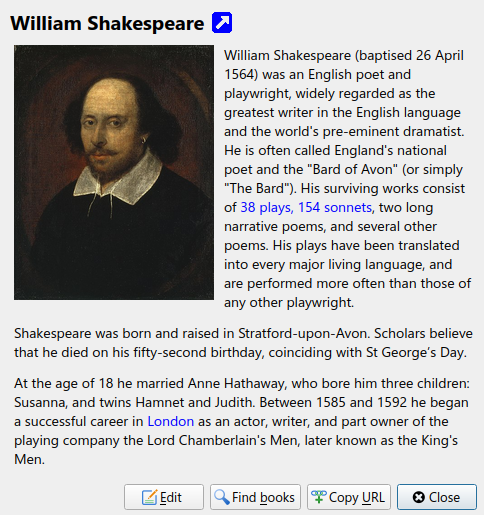واجهة المستخدم الرسومية¶
توفر واجهة المستخدم الرسومية (GUI) إمكانية الوصول إلى جميع ميزات إدارة المكتبة وتحويل تنسيقات الكتب الإلكترونية. سير العمل الأساسي لاستخدام calibre هو إضافة الكتب أولاً إلى المكتبة من القرص الصلب. سيحاول calibre تلقائيًا قراءة البيانات الوصفية من الكتب وإضافتها إلى قاعدة بياناته الداخلية. بمجرد دخولها إلى قاعدة البيانات، يمكنك إجراء إجراءات متنوعة عليها تتضمن التحويل من تنسيق إلى آخر، والنقل إلى جهاز القراءة، والعرض على جهاز الكمبيوتر الخاص بك، وتحرير البيانات الوصفية. يشمل الأخير تعديل الغلاف والوصف والعلامات من بين تفاصيل أخرى. لاحظ أن calibre ينشئ نسخًا من الملفات التي تضيفها إليه. تبقى ملفاتك الأصلية دون تغيير.
تنقسم الواجهة إلى أقسام مختلفة:
إجراءات¶

يوفر شريط أدوات الإجراءات اختصارات مريحة للإجراءات المستخدمة بشكل شائع. إذا نقرت بزر الماوس الأيمن على الأزرار، يمكنك إجراء تغييرات على الإجراء الافتراضي. يرجى ملاحظة أن شريط أدوات الإجراءات سيبدو مختلفًا قليلاً اعتمادًا على ما إذا كان لديك قارئ كتب إلكترونية متصل بجهاز الكمبيوتر الخاص بك.
أضف كتبًا¶
 يحتوي إجراء إضافة كتب على سبعة أشكال يمكن الوصول إليها عن طريق النقر بزر الفأرة الأيمن على الزر.
يحتوي إجراء إضافة كتب على سبعة أشكال يمكن الوصول إليها عن طريق النقر بزر الفأرة الأيمن على الزر.
إضافة كتب من مجلد واحد: يفتح مربع حوار لاختيار الملفات ويسمح لك بتحديد الكتب في مجلد معين التي يجب إضافتها. هذا الإجراء حساس للسياق، أي أنه يعتمد على الكتالوج الذي حددته. إذا حددت المكتبة، فستتم إضافة الكتب إلى المكتبة. إذا حددت جهاز قارئ الكتب الإلكترونية، فسيتم تحميل الكتب إلى الجهاز، وهكذا.
إضافة كتب من المجلدات والمجلدات الفرعية: يسمح لك باختيار مجلد. يتم مسح المجلد وجميع مجلداته الفرعية بشكل متكرر، ويتم إضافة أي كتب إلكترونية تم العثور عليها إلى المكتبة. يمكنك اختيار ما إذا كنت تريد أن يقوم calibre بإضافة جميع الملفات الموجودة في مجلد واحد إلى سجل كتاب واحد أو سجلات كتب متعددة. يفترض calibre أن كل مجلد يحتوي على كتاب واحد. يُفترض أن تكون جميع ملفات الكتب الإلكترونية في مجلد واحد هي نفس الكتاب بتنسيقات مختلفة. هذا الإجراء هو عكس إجراء حفظ إلى القرص، أي يمكنك حفظ إلى القرص، وحذف الكتب وإعادة إضافتها في وضع كتاب واحد لكل مجلد، دون فقدان أي معلومات باستثناء التاريخ (هذا يفترض أنك لم تغير أي من إعدادات إجراء حفظ إلى القرص).
إضافة كتب متعددة من أرشيف (ZIP/RAR): يسمح لك بإضافة كتب إلكترونية متعددة مخزنة داخل ملفات ZIP أو RAR المحددة. إنه اختصار مناسب يتجنب الحاجة إلى فك ضغط الأرشيف أولاً ثم إضافة الكتب عبر أحد الخيارين المذكورين أعلاه.
إضافة كتاب فارغ (إدخال كتاب بدون تنسيقات): يسمح لك بإنشاء سجل كتاب فارغ. يمكن استخدام هذا لملء المعلومات يدويًا حول كتاب قد لا يكون لديك بعد في مجموعتك.
إضافة من ISBN: يسمح لك بإضافة كتاب واحد أو أكثر عن طريق إدخال أرقام ISBN الخاصة بهم.
إضافة ملفات إلى سجلات الكتب المحددة: يسمح لك بإضافة أو تحديث الملفات المرتبطة بكتاب موجود في مكتبتك.
إضافة ملفات بيانات إلى سجلات الكتب المحددة: يسمح لك بإضافة أي عدد من الملفات الإضافية التي سيتم تخزينها في دليل فرعي
dataفي دليل الكتاب. راجع إضافة ملفات بيانات إضافية إلى كتاب للحصول على التفاصيل.إضافة ملف فارغ إلى سجلات الكتب المحددة: يسمح لك بإضافة ملف فارغ بالتنسيق المحدد إلى سجلات الكتب المحددة.
يمكن لإجراء إضافة كتب قراءة البيانات الوصفية من مجموعة واسعة من تنسيقات الكتب الإلكترونية. بالإضافة إلى ذلك، يحاول تخمين البيانات الوصفية من اسم الملف. راجع قسم تخمين البيانات الوصفية من أسماء الملفات، لمعرفة كيفية تكوين هذا.
لإضافة تنسيق إضافي لكتاب موجود، يمكنك القيام بأي من ثلاثة أمور:
اسحب الملف وأفلته على لوحة تفاصيل الكتاب على الجانب الأيمن من النافذة الرئيسية
انقر بزر الماوس الأيمن على زر إضافة كتب واختر إضافة ملفات إلى الكتب المحددة.
انقر على زر إضافة كتب في المنطقة العلوية اليمنى من مربع حوار تحرير البيانات الوصفية، الذي يتم الوصول إليه بواسطة إجراء تحرير البيانات الوصفية.
تحرير البيانات الوصفية¶
 يحتوي إجراء تحرير البيانات الوصفية على أربعة أشكال يمكن الوصول إليها عن طريق النقر بزر الفأرة الأيمن على الزر.
يحتوي إجراء تحرير البيانات الوصفية على أربعة أشكال يمكن الوصول إليها عن طريق النقر بزر الفأرة الأيمن على الزر.
تحرير البيانات الوصفية بشكل فردي: يسمح لك بتحرير البيانات الوصفية للكتب واحدًا تلو الآخر مع خيار جلب البيانات الوصفية، بما في ذلك الأغلفة، من الإنترنت. كما يسمح لك بإضافة أو إزالة تنسيقات كتب إلكترونية معينة من كتاب.
تحرير البيانات الوصفية بكميات كبيرة: يسمح لك بتحرير حقول البيانات الوصفية الشائعة لـ عدد كبير من الكتب في وقت واحد. يعمل على جميع الكتب التي حدّدتها في عرض المكتبة.
تنزيل البيانات الوصفية والأغلفة: يقوم بتنزيل البيانات الوصفية والأغلفة (إذا كانت متاحة) للكتب المحددة في قائمة الكتب.
دمج سجلات الكتب: يمنحك القدرة على دمج البيانات الوصفية وتنسيقات سجلين أو أكثر من سجلات الكتب. يمكنك اختيار إما حذف أو الاحتفاظ بالسجلات التي لم يتم النقر عليها أولاً.
إدارة ملفات البيانات: إدارة ملفات البيانات الإضافية المرتبطة بـ الكتب المحددة.
لمزيد من التفاصيل، راجع تحرير البيانات الوصفية للكتب الإلكترونية.
تحويل الكتب¶
 يمكن تحويل الكتب الإلكترونية من عدد من التنسيقات إلى أي تنسيق يفضله قارئ الكتب الإلكترونية الخاص بك. العديد من الكتب الإلكترونية المتاحة للشراء ستكون محمية بتقنية إدارة الحقوق الرقمية (DRM). لن يقوم calibre بتحويل هذه الكتب الإلكترونية. من السهل إزالة DRM من العديد من التنسيقات، ولكن بما أن هذا قد يكون غير قانوني، سيتعين عليك العثور على أدوات لتحرير كتبك بنفسك ثم استخدام calibre لتحويلها.
يمكن تحويل الكتب الإلكترونية من عدد من التنسيقات إلى أي تنسيق يفضله قارئ الكتب الإلكترونية الخاص بك. العديد من الكتب الإلكترونية المتاحة للشراء ستكون محمية بتقنية إدارة الحقوق الرقمية (DRM). لن يقوم calibre بتحويل هذه الكتب الإلكترونية. من السهل إزالة DRM من العديد من التنسيقات، ولكن بما أن هذا قد يكون غير قانوني، سيتعين عليك العثور على أدوات لتحرير كتبك بنفسك ثم استخدام calibre لتحويلها.
بالنسبة لمعظم الناس، يجب أن يكون التحويل أمرًا بسيطًا بنقرة واحدة. إذا كنت ترغب في معرفة المزيد عن عملية التحويل، راجع تحويل الكتب الإلكترونية.
يحتوي إجراء تحويل الكتب على ثلاثة أشكال، يمكن الوصول إليها عن طريق النقر بزر الفأرة الأيمن على الزر.
تحويل فردي: يسمح لك بتحديد خيارات التحويل لـ تخصيص تحويل كل كتاب إلكتروني محدد.
تحويل جماعي: يسمح لك بتحديد الخيارات مرة واحدة فقط لتحويل عدد من الكتب الإلكترونية دفعة واحدة.
إنشاء فهرس للكتب في مكتبة calibre الخاصة بك: يسمح لك بإنشاء قائمة كاملة بالكتب في مكتبتك، بما في ذلك جميع البيانات الوصفية، بتنسيقات متعددة مثل XML، CSV، BiBTeX، EPUB و MOBI. سيحتوي الفهرس على جميع الكتب المعروضة حاليًا في عرض المكتبة. يتيح لك هذا استخدام ميزات البحث لتحديد الكتب المراد فهرستها. بالإضافة إلى ذلك، إذا حددت كتبًا متعددة باستخدام الماوس، فقط تلك الكتب ستتم إضافتها إلى الفهرس. إذا قمت بإنشاء الفهرس بتنسيق كتاب إلكتروني مثل EPUB، MOBI أو AZW3، ففي المرة التالية التي تقوم فيها بتوصيل قارئ الكتب الإلكترونية الخاص بك، سيتم إرسال الفهرس تلقائيًا إلى الجهاز. لمزيد من المعلومات حول كيفية عمل الفهارس، اقرأ إنشاء فهارس AZW3 • EPUB • MOBI.
عرض¶
 يعرض إجراء عرض الكتاب في برنامج عارض الكتب الإلكترونية. يحتوي calibre على عارض مدمج للعديد من تنسيقات الكتب الإلكترونية. بالنسبة للتنسيقات الأخرى، فإنه يستخدم تطبيق نظام التشغيل الافتراضي. يمكنك تكوين التنسيقات التي يجب فتحها باستخدام العارض الداخلي عبر التفضيلات → الواجهة → السلوك. إذا كان الكتاب يحتوي على أكثر من تنسيق واحد، يمكنك عرض تنسيق معين عن طريق النقر بزر الماوس الأيمن على الزر.
يعرض إجراء عرض الكتاب في برنامج عارض الكتب الإلكترونية. يحتوي calibre على عارض مدمج للعديد من تنسيقات الكتب الإلكترونية. بالنسبة للتنسيقات الأخرى، فإنه يستخدم تطبيق نظام التشغيل الافتراضي. يمكنك تكوين التنسيقات التي يجب فتحها باستخدام العارض الداخلي عبر التفضيلات → الواجهة → السلوك. إذا كان الكتاب يحتوي على أكثر من تنسيق واحد، يمكنك عرض تنسيق معين عن طريق النقر بزر الماوس الأيمن على الزر.
إرسال إلى الجهاز¶
 يحتوي إجراء إرسال إلى الجهاز على ثمانية أشكال، يمكن الوصول إليها عن طريق النقر بزر الفأرة الأيمن على الزر.
يحتوي إجراء إرسال إلى الجهاز على ثمانية أشكال، يمكن الوصول إليها عن طريق النقر بزر الفأرة الأيمن على الزر.
إرسال إلى الذاكرة الرئيسية: يتم نقل الكتب المحددة إلى الذاكرة الرئيسية لقارئ الكتب الإلكترونية.
إرسال إلى البطاقة (أ): يتم نقل الكتب المحددة إلى بطاقة التخزين (أ) على قارئ الكتب الإلكترونية.
إرسال إلى البطاقة (ب): يتم نقل الكتب المحددة إلى بطاقة التخزين (ب) على قارئ الكتب الإلكترونية.
إرسال تنسيق محدد إلى: يتم نقل الكتب المحددة إلى موقع التخزين المحدد على الجهاز، بالتنسيق الذي تحدده.
إخراج الجهاز: يفصل الجهاز عن calibre.
تعيين الإجراء الافتراضي للإرسال إلى الجهاز: يسمح لك بتحديد أي من الخيارات، من 1 إلى 5 أعلاه أو 7 أدناه، سيكون الإجراء الافتراضي عند النقر على الزر الرئيسي.
إرسال وحذف من المكتبة: يتم نقل الكتب المحددة إلى موقع التخزين المحدد على الجهاز ثم حذفها من المكتبة.
جلب التعليقات التوضيحية (تجريبي): ينقل التعليقات التوضيحية التي ربما تكون قد أجريتها على كتاب إلكتروني على جهازك إلى بيانات التعليقات الوصفية للكتاب في مكتبة calibre.
يمكنك التحكم في اسم الملف وهيكل المجلدات للملفات المرسلة إلى الجهاز عن طريق إعداد قالب في التفضيلات → استيراد/تصدير → إرسال الكتب إلى الأجهزة. راجع أيضًا لغة قوالب calibre.
احصل على الأخبار¶
 يقوم إجراء جلب الأخبار بتنزيل الأخبار من مواقع ويب مختلفة ويحولها إلى كتاب إلكتروني يمكن قراءته على قارئ الكتب الإلكترونية الخاص بك. عادة، يتم إضافة الكتاب الإلكتروني الذي تم إنشاؤه حديثًا إلى مكتبة الكتب الإلكترونية الخاصة بك، ولكن إذا تم توصيل قارئ كتب إلكترونية في وقت انتهاء التنزيل، يتم تحميل الأخبار أيضًا إلى القارئ تلقائيًا.
يقوم إجراء جلب الأخبار بتنزيل الأخبار من مواقع ويب مختلفة ويحولها إلى كتاب إلكتروني يمكن قراءته على قارئ الكتب الإلكترونية الخاص بك. عادة، يتم إضافة الكتاب الإلكتروني الذي تم إنشاؤه حديثًا إلى مكتبة الكتب الإلكترونية الخاصة بك، ولكن إذا تم توصيل قارئ كتب إلكترونية في وقت انتهاء التنزيل، يتم تحميل الأخبار أيضًا إلى القارئ تلقائيًا.
يستخدم إجراء جلب الأخبار وصفات بسيطة (10-15 سطرًا من الكود) لكل موقع إخباري. لمعرفة كيفية إنشاء وصفات لمصادر الأخبار الخاصة بك، راجع إضافة موقعك الإخباري المفضل.
يحتوي إجراء جلب الأخبار على ثلاثة أشكال، يمكن الوصول إليها عن طريق النقر بزر الفأرة الأيمن على الزر.
جدولة تنزيل الأخبار: يسمح لك بجدولة تنزيل مصادر الأخبار المحددة من قائمة تضم مئات المتاحة. يمكن تعيين الجدولة فرديًا لكل مصدر أخبار تحدده والجدولة مرنة تسمح لك بتحديد أيام معينة من الأسبوع أو تكرار الأيام بين التنزيلات.
إضافة مصدر أخبار مخصص: يسمح لك بإنشاء وصفة بسيطة لـ تنزيل الأخبار من موقع أخبار مخصص ترغب في الوصول إليه. يمكن أن يكون إنشاء الوصفة بسيطًا مثل تحديد عنوان URL لخلاصة أخبار RSS، أو يمكنك أن تكون أكثر تحديدًا عن طريق إنشاء كود يعتمد على بايثون للمهمة. لمزيد من المعلومات، راجع إضافة موقعك الإخباري المفضل.
تنزيل جميع مصادر الأخبار المجدولة: يتسبب في بدء calibre فورًا تنزيل جميع مصادر الأخبار التي قمت بجدولتها.
مكتبة¶
 يسمح لك إجراء المكتبة بإنشاء مكتبة أو التبديل بينها أو إعادة تسميتها أو إزالتها. يسمح لك calibre بإنشاء أي عدد تريده من المكتبات. يمكنك، على سبيل المثال، إنشاء مكتبة خيال، مكتبة غير خيالية، مكتبة لغة أجنبية، مكتبة مشروع، أو أي هيكل يناسب احتياجاتك. المكتبات هي أعلى هيكل تنظيمي داخل calibre. كل مكتبة لها مجموعتها الخاصة من الكتب، العلامات، الفئات، وموقع التخزين الأساسي.
يسمح لك إجراء المكتبة بإنشاء مكتبة أو التبديل بينها أو إعادة تسميتها أو إزالتها. يسمح لك calibre بإنشاء أي عدد تريده من المكتبات. يمكنك، على سبيل المثال، إنشاء مكتبة خيال، مكتبة غير خيالية، مكتبة لغة أجنبية، مكتبة مشروع، أو أي هيكل يناسب احتياجاتك. المكتبات هي أعلى هيكل تنظيمي داخل calibre. كل مكتبة لها مجموعتها الخاصة من الكتب، العلامات، الفئات، وموقع التخزين الأساسي.
تبديل/إنشاء مكتبة...: يسمح لك بـ؛ أ) الاتصال بمكتبة calibre موجودة مسبقًا في موقع آخر، ب) إنشاء مكتبة فارغة في موقع جديد أو، ج) نقل المكتبة الحالية إلى موقع جديد محدد.
تبديل سريع: يسمح لك بالتبديل بين المكتبات التي تم تسجيلها أو إنشاؤها داخل calibre.
إعادة تسمية المكتبة: يسمح لك بإعادة تسمية مكتبة.
اختر كتابًا عشوائيًا: يختار لك كتابًا عشوائيًا من المكتبة
إزالة المكتبة: يسمح لك بإلغاء تسجيل مكتبة من calibre.
تصدير/استيراد جميع بيانات calibre: يسمح لك إما بتصدير بيانات calibre لترحيلها إلى جهاز كمبيوتر جديد أو استيراد بيانات تم تصديرها مسبقًا.
<اسم المكتبة>: الإجراءات 7، 8 إلخ... تمنحك وصولاً سريعًا للتبديل بين مكتبات متعددة قمت بإنشائها أو إرفاقها. تحتوي هذه القائمة على المكتبات الخمس الأكثر استخدامًا فقط. للحصول على القائمة الكاملة، استخدم قائمة التبديل السريع.
صيانة المكتبة: يسمح لك بالتحقق من المكتبة الحالية بحثًا عن مشكلات تكامل البيانات واستعادة قاعدة بيانات المكتبة الحالية من النسخ الاحتياطية.
ملاحظة
يتم تخزين البيانات الوصفية حول كتبك الإلكترونية، مثل العنوان والمؤلف والعلامات، في ملف واحد في مجلد مكتبة calibre الخاص بك يسمى metadata.db. إذا تعرض هذا الملف للتلف (حدث نادر جدًا)، فقد تفقد البيانات الوصفية. لحسن الحظ، يقوم calibre تلقائيًا بعمل نسخة احتياطية من البيانات الوصفية لكل كتاب فردي في مجلد الكتاب كملف OPF. باستخدام إجراء استعادة قاعدة البيانات ضمن صيانة المكتبة الموضحة أعلاه، يمكنك جعل calibre يعيد بناء ملف metadata.db من ملفات OPF الفردية لك.
يمكنك نسخ أو نقل الكتب بين المكتبات المختلفة (بمجرد أن يكون لديك أكثر من إعداد مكتبة واحدة) عن طريق النقر بزر الماوس الأيمن على الكتاب وتحديد الإجراء نسخ إلى المكتبة.
جهاز¶
 يسمح لك إجراء الجهاز بعرض الكتب في الذاكرة الرئيسية أو بطاقات التخزين لجهازك، أو لإخراج الجهاز (فصله عن calibre). يظهر هذا الرمز تلقائيًا على شريط أدوات calibre الرئيسي عند توصيل جهاز مدعوم. يمكنك النقر عليه لرؤية الكتب على جهازك. يمكنك أيضًا سحب وإفلات الكتب من مكتبة calibre الخاصة بك على الرمز لنقلها إلى جهازك. وعلى العكس، يمكنك سحب وإفلات الكتب من جهازك على رمز المكتبة في شريط الأدوات لنقل الكتب من جهازك إلى مكتبة calibre.
يسمح لك إجراء الجهاز بعرض الكتب في الذاكرة الرئيسية أو بطاقات التخزين لجهازك، أو لإخراج الجهاز (فصله عن calibre). يظهر هذا الرمز تلقائيًا على شريط أدوات calibre الرئيسي عند توصيل جهاز مدعوم. يمكنك النقر عليه لرؤية الكتب على جهازك. يمكنك أيضًا سحب وإفلات الكتب من مكتبة calibre الخاصة بك على الرمز لنقلها إلى جهازك. وعلى العكس، يمكنك سحب وإفلات الكتب من جهازك على رمز المكتبة في شريط الأدوات لنقل الكتب من جهازك إلى مكتبة calibre.
حفظ إلى القرص¶
 يحتوي إجراء حفظ إلى القرص على خمسة أشكال، يمكن الوصول إليها عن طريق النقر بزر الفأرة الأيمن على الزر.
يحتوي إجراء حفظ إلى القرص على خمسة أشكال، يمكن الوصول إليها عن طريق النقر بزر الفأرة الأيمن على الزر.
حفظ إلى القرص: يحفظ الكتب المحددة إلى القرص منظمة في مجلدات. يبدو هيكل المجلد كالتالي:
Author_(sort) Title Book Filesيمكنك التحكم في اسم الملف وهيكل المجلدات للملفات المحفوظة على القرص عن طريق إعداد قالب في التفضيلات → استيراد/تصدير → حفظ الكتب على القرص. راجع أيضًا لغة قوالب calibre.
حفظ إلى القرص في مجلد واحد: يحفظ الكتب المحددة إلى القرص في مجلد واحد.
بالنسبة لـ 1. و 2.، يتم تخزين جميع التنسيقات المتاحة، بالإضافة إلى البيانات الوصفية، على القرص لكل كتاب محدد. يتم تخزين البيانات الوصفية في ملف OPF. يمكن إعادة استيراد الكتب المحفوظة إلى المكتبة دون أي فقدان للمعلومات باستخدام إجراء إضافة كتب.
حفظ تنسيق *المفضل لديك* فقط إلى القرص: يحفظ الكتب المحددة إلى القرص في هيكل المجلد كما هو موضح في (1.) ولكن فقط بتنسيق الكتاب الإلكتروني المفضل لديك. يمكنك تعيين التنسيق المفضل لديك في التفضيلات → الواجهة → السلوك → تنسيق الإخراج المفضل
حفظ تنسيق *المفضل لديك* فقط إلى القرص في مجلد واحد: يحفظ الكتب المحددة إلى القرص في مجلد واحد ولكن فقط بتنسيق الكتاب الإلكتروني المفضل لديك. يمكنك تعيين التنسيق المفضل لديك في التفضيلات → الواجهة → السلوك → تنسيق الإخراج المفضل
حفظ تنسيق واحد إلى القرص...: يحفظ الكتب المحددة إلى القرص في هيكل المجلد كما هو موضح في (1.) ولكن فقط بالتنسيق الذي تحدده من القائمة المنبثقة.
إزالة كتب¶
 يقوم إجراء إزالة الكتب بحذف الكتب بشكل دائم، لذا استخدمه بحذر. إنه حساس للسياق، أي أنه يعتمد على الكتالوج الذي حددته. إذا حددت المكتبة، فستتم إزالة الكتب من المكتبة. إذا حددت جهاز قارئ الكتب الإلكترونية، فستتم إزالة الكتب من الجهاز. لـ إزالة تنسيق معين فقط لكتاب معين، استخدم إجراء تحرير البيانات الوصفية. يحتوي إجراء إزالة الكتب أيضًا على خمسة أشكال يمكن الوصول إليها عن طريق النقر بزر الفأرة الأيمن على الزر.
يقوم إجراء إزالة الكتب بحذف الكتب بشكل دائم، لذا استخدمه بحذر. إنه حساس للسياق، أي أنه يعتمد على الكتالوج الذي حددته. إذا حددت المكتبة، فستتم إزالة الكتب من المكتبة. إذا حددت جهاز قارئ الكتب الإلكترونية، فستتم إزالة الكتب من الجهاز. لـ إزالة تنسيق معين فقط لكتاب معين، استخدم إجراء تحرير البيانات الوصفية. يحتوي إجراء إزالة الكتب أيضًا على خمسة أشكال يمكن الوصول إليها عن طريق النقر بزر الفأرة الأيمن على الزر.
إزالة الكتب المحددة: يسمح لك بـ إزالة دائمة لجميع الكتب المحددة في قائمة الكتب.
إزالة ملفات بتنسيق معين من الكتب المحددة...: يسمح لك بـ إزالة دائمة لملفات الكتب الإلكترونية بتنسيق محدد من الكتب التي تم تحديدها في قائمة الكتب.
إزالة جميع التنسيقات من الكتب المحددة، باستثناء...: يسمح لك بـ إزالة دائمة لملفات الكتب الإلكترونية بأي تنسيق باستثناء تنسيق محدد من الكتب المحددة في قائمة الكتب.
إزالة جميع التنسيقات من الكتب المحددة: يسمح لك بـ إزالة دائمة لجميع ملفات الكتب الإلكترونية من الكتب المحددة في قائمة الكتب. ستبقى البيانات الوصفية فقط.
إزالة الأغلفة من الكتب المحددة: يسمح لك بـ إزالة دائمة لملفات صور الغلاف من الكتب المحددة في قائمة الكتب.
إزالة الكتب المطابقة من الجهاز: يسمح لك بإزالة ملفات الكتب الإلكترونية من جهاز متصل تتطابق مع الكتب المحددة في قائمة الكتب.
استعادة المحذوفات مؤخرًا: يسمح لك بالتراجع عن إزالة الكتب أو التنسيقات.
ملاحظة
لاحظ أنه عند استخدامك لـ إزالة الكتب لحذف الكتب من مكتبة calibre الخاصة بك، يتم حذف سجل الكتاب، ولكن يتم تخزين الكتب مؤقتًا، لبضعة أيام، في مجلد المهملات. يمكنك التراجع عن الحذف عن طريق النقر بزر الماوس الأيمن على زر إزالة الكتب واختيار استعادة المحذوفات مؤخرًا.
تفضيلات¶
 يسمح لك إجراء التفضيلات بتغيير طريقة عمل جوانب مختلفة من calibre. يحتوي على أربعة أشكال، يمكن الوصول إليها عن طريق النقر بزر الفأرة الأيمن على الزر.
يسمح لك إجراء التفضيلات بتغيير طريقة عمل جوانب مختلفة من calibre. يحتوي على أربعة أشكال، يمكن الوصول إليها عن طريق النقر بزر الفأرة الأيمن على الزر.
التفضيلات: تسمح لك بتغيير طريقة عمل جوانب مختلفة من برنامج calibre. النقر على الزر يقوم أيضًا بهذا الإجراء.
تشغيل معالج الترحيب: يسمح لك ببدء معالج الترحيب الذي ظهر لأول مرة عند بدء تشغيل calibre.
الحصول على إضافات لتحسين calibre: يفتح نافذة جديدة تعرض إضافات لـ calibre. تم تطوير هذه الإضافات من قبل أطراف ثالثة لتوسيع وظائف calibre.
إعادة التشغيل في وضع التصحيح: يسمح لك بتمكين وضع التصحيح الذي يمكن أن يساعد مطوري calibre في حل المشاكل التي تواجهها مع البرنامج. بالنسبة لمعظم المستخدمين، يجب أن يظل هذا معطلاً ما لم يطلب مطور تمكينه.
الفهارس¶
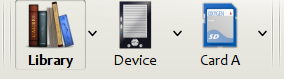
الـ فهرس هو مجموعة من الكتب. يمكن لـ calibre إدارة نوعين من الفهارس المختلفة:
المكتبة: هذه مجموعة من الكتب المخزنة في مكتبة calibre الخاصة بك على جهاز الكمبيوتر الخاص بك.
الجهاز: هذه مجموعة من الكتب المخزنة في قارئ الكتب الإلكترونية الخاص بك. ستكون متاحة عند توصيل القارئ بجهاز الكمبيوتر الخاص بك.
العديد من العمليات، مثل إضافة الكتب، الحذف، العرض، إلخ، حساسة للسياق. لذا، على سبيل المثال، إذا نقرت على زر عرض عندما تكون قد حددت فهرس الجهاز، فسيقوم calibre بفتح الملفات على الجهاز للعرض. إذا كنت قد حددت فهرس المكتبة، فسيتم فتح الملفات في مكتبة calibre الخاصة بك بدلاً من ذلك.
بحث وفرز¶
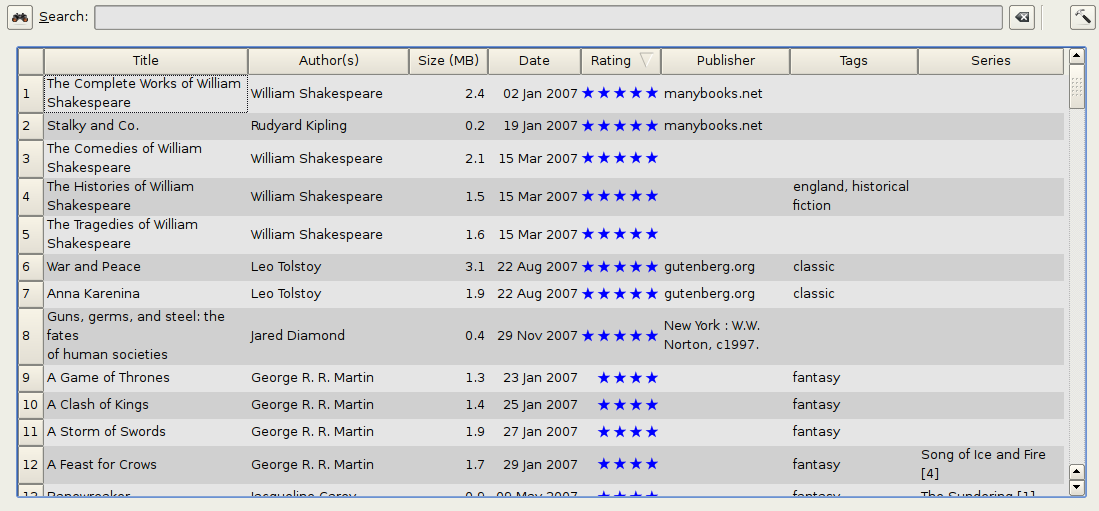
يسمح لك قسم البحث والفرز بإجراء العديد من الإجراءات القوية على مجموعات كتبك.
يمكنك فرزها حسب العنوان، المؤلف، التاريخ، التقييم، إلخ. بالنقر على عناوين الأعمدة. يمكنك أيضًا الفرز الفرعي، أي الفرز على عدة أعمدة. على سبيل المثال، إذا نقرت على عمود العنوان ثم عمود المؤلف، فسيتم فرز الكتاب حسب المؤلف ثم سيتم فرز جميع الإدخالات لنفس المؤلف حسب العنوان.
يمكنك البحث عن كتاب معين أو مجموعة من الكتب باستخدام شريط البحث. المزيد عن ذلك أدناه.
يمكنك تحرير البيانات الوصفية بسرعة وسهولة عن طريق تحديد الإدخال الذي تريد تغييره في القائمة والضغط على مفتاح E.
يمكنك تنفيذ إجراءات على مجموعات من الكتب. لتحديد كتب متعددة يمكنك إما:
حافظ على مفتاح Ctrl مضغوطًا وانقر على الكتب التي تريد تحديدها.
حافظ على مفتاح Shift مضغوطًا وانقر على الكتاب الأول والأخير في نطاق الكتب التي تريد تحديدها.
يمكنك تكوين الحقول التي تريد عرضها باستخدام مربع حوار التكوين.
لإجراء فرز فرعي معقد يعتمد على أعمدة متعددة، أضف أداة الفرز حسب إلى شريط الأدوات عبر التفضيلات → أشرطة الأدوات والقوائم.
واجهة البحث¶
يمكنك البحث في جميع البيانات الوصفية للكتب عن طريق إدخال مصطلحات البحث في شريط البحث. على سبيل المثال:
Asimov Foundation format:lrf
سيؤدي هذا إلى مطابقة جميع الكتب في مكتبتك التي تحتوي على Asimov و``Foundation`` في بياناتها الوصفية وهي متاحة بتنسيق LRF. بعض الأمثلة الأخرى:
author:Asimov and not series:Foundation
title:"The Ring" or "This book is about a ring"
format:epub publisher:feedbooks.com
أنواع البحث
هناك أربعة أنواع للبحث: يحتوي على، مساواة، تعبير عادي (راجع التعبيرات العادية)، و`متغير الحرف`. تختار نوع البحث بحرف بادئة.
عمليات البحث 'يحتوي على'
عمليات البحث التي لا تحتوي على حرف بادئة هي تحتوي على وهي افتراضيًا غير حساسة لحالة الأحرف. يتطابق العنصر إذا ظهرت سلسلة البحث في أي مكان في البيانات الوصفية المشار إليها. يمكنك جعل عمليات البحث تحتوي على حساسة لحالة الأحرف عن طريق تحديد خيار البحث الحساس لحالة الأحرف في التفضيلات / البحث. إذا تم تحديد خيار البحث الأحرف غير المشددة تطابق الأحرف المشددة ويتم تجاهل علامات الترقيم، فإن الحرف سيتطابق مع جميع متغيراته (مثل، e يتطابق مع é، è، ê، و ë) وسيتم تجاهل جميع علامات الترقيم والمسافات البيضاء. على سبيل المثال، إذا تم تحديد خيار الأحرف غير المشددة تطابق ...، فباعتبار عنواني الكتابين التاليين:
كبير، متضايق، وسيئ
خيبة أمل كبيرة
ثم تجد عمليات البحث هذه:
title:"er"يطابق كلاهما ('e' يطابق كلاً من 'é' و 'e').
title:"g "يطابق كلاهما لأن المسافات يتم تجاهلها.
title:"g,"يطابق كلاهما لأن الفاصلة يتم تجاهلها.
title:"gb"يطابق كلاهما لأن ', ' يتم تجاهلها في الكتاب 1 والمسافات يتم تجاهلها في الكتاب 2.
title:"g b"يطابق كلاهما لأن الفاصلة والمسافة يتم تجاهلهما.
title:"db"يطابق #1 لأن المسافة في 'and Bad' يتم تجاهلها.
title:","يطابق كلاهما (في الواقع يطابق جميع الكتب) لأن الفواصل يتم تجاهلها.
إذا لم يتم تحديد خيار الأحرف غير المشددة تطابق ...، فإن متغيرات الأحرف وعلامات الترقيم والمسافات كلها مهمة.
يمكنك تعيين خيار واحد فقط من خيارات البحث البحث الحساس لحالة الأحرف و`الأحرف غير المشددة تطابق الأحرف المشددة ويتم تجاهل علامات الترقيم`.
عمليات البحث 'المساواة'
يتم الإشارة إلى عمليات البحث عن المساواة عن طريق إضافة علامة يساوي (=) قبل سلسلة البحث. على سبيل المثال، الاستعلام tag:"=science" سيطابق science، ولكن ليس science fiction أو hard science. متغيرات الأحرف مهمة: é لا يطابق e.
يتم استخدام نوعين من عمليات البحث عن المساواة للعناصر الهرمية (مثل، أ.ب.ج): عمليات البحث عن بادئة هرمية وعمليات البحث عن مكون هرمي. الأول، المشار إليه بنقطة واحدة بعد علامة التساوي (=.) يطابق الأجزاء الأولية لعنصر هرمي. الثاني، المشار إليه بنقطتين بعد علامة التساوي (=..) يطابق اسمًا داخليًا في العنصر الهرمي. أمثلة، باستخدام العلامة History.Military.WWII كـ القيمة:
tags:"=.History": صحيح.Historyهو بادئة للعلامة.
tags:"=.History.Military": صحيح.History.Militaryهو بادئة لـ العلامة.
tags:"=.History.Military.WWII": صحيح.History.Military.WWIIهي بادئة للعلامة، وإن كانت غير صحيحة.
tags:"=.Military": خطأ.Militaryليست بادئة للعلامة.
tags:"=.WWII": خطأ.WWIIليست بادئة للعلامة.
tags:"=..History": صحيح. التسلسل الهرمي يحتوي على القيمةHistory.
tags:"=..Military": صحيح. التسلسل الهرمي يحتوي على القيمةMilitary.
tags:"=..WWII": صحيح. التسلسل الهرمي يحتوي على القيمةWWII.
tags:"=..Military.WWII": خطأ. بحث..يبحث عن قيم فردية.
عمليات البحث 'التعبير العادي'
يتم الإشارة إلى عمليات البحث عن التعبيرات العادية عن طريق إضافة تلدة (~) قبل سلسلة البحث. يمكن استخدام أي تعبير عادي متوافق مع بايثون. يجب مضاعفة الشرطات المائلة العكسية المستخدمة للهروب من الأحرف الخاصة في التعبيرات العادية لأن الشرطات المائلة العكسية الفردية ستتم إزالتها أثناء تحليل الاستعلام. على سبيل المثال، لـ مطابقة قوس حرفي، يجب عليك إدخال \\( أو بدلاً من ذلك استخدام علامات الاقتباس الفائقة (انظر أدناه). عمليات البحث عن التعبيرات العادية هي عمليات بحث 'تحتوي على' ما لم يتم تثبيت التعبير. متغيرات الأحرف مهمة: ~e لا يطابق é.
عمليات البحث 'متغير الحرف'
يتم الإشارة إلى عمليات البحث عن متغيرات الأحرف عن طريق إضافة علامة الإقحام (^) قبل سلسلة البحث. هذا البحث مشابه لبحث يحتوي على (أعلاه) باستثناء ما يلي:
يتم تجاهل حالة الأحرف دائمًا.
متغيرات الأحرف تتطابق دائمًا مع بعضها البعض.
علامات الترقيم والمسافات البيضاء مهمة دائمًا.
يتم تجاهل خيارات البحث الأحرف غير المشددة تطابق الأحرف المشددة ويتم تجاهل علامات الترقيم و البحث الحساس لحالة الأحرف. ليس لها أي تأثير على سلوك هذا البحث.
تقارن ما يلي هذا البحث ببحث 'يحتوي على' بافتراض أن خيار الأحرف غير المشددة تطابق... محدد (انظر أعلاه) بالنظر إلى عنواني الكتابين نفسيهما:
كبير، متضايق، وسيئ
خيبة أمل كبيرة
ثم تجد عمليات البحث عن متغيرات الأحرف هذه:
title:"^er"يطابق كلاهما ('e' يطابق كلاً من 'é' و 'e')
title:"^g"يطابق كلاهما
title:"^g "يطابق #2 لأن المسافة مهمة
title:"^g,"يطابق #1 لأن الفاصلة مهمة
title:"^gb"لا يطابق شيئًا لأن المسافة والفاصلة مهمتان
title:"^g b"يطابق #2 لأن الفاصلة مهمة
title:"^db"لا يطابق شيئًا
title:"^,"يطابق #1 (بدلاً من جميع الكتب) لأن الفاصلة مهمة
صيغة تعبير البحث
تعبير البحث هو تسلسل من مصطلحات البحث مفصولة اختياريًا بالمعاملين and و or. إذا ظهر مصطلحان للبحث بدون معامل فاصل، يُفترض and. المعامل and له أولوية على المعامل or؛ على سبيل المثال التعبير a or b and c هو نفسه a or (b and c). يمكنك استخدام الأقواس لتغيير الأولوية؛ على سبيل المثال (a or b) and c لجعل or يتم تقييمه قبل and. يمكنك استخدام المعامل not لنفي (عكس) نتيجة تقييم تعبير بحث. أمثلة:
not tag:fooيجد جميع الكتب التي لا تحتوي على العلامةfoo
not (author:Asimov or author:Weber)يجد جميع الكتب التي لم يكتبها أسيموف أو ويبر.
توضح الأمثلة أعلاه أمثلة على مصطلحات البحث. مصطلح البحث الأساسي هو تسلسل من الأحرف لا يتضمن مسافات، علامات اقتباس (")، شرطات مائلة عكسية (\)، أو أقواس (( )). يمكن أن يسبقه اختياريًا محدد اسم عمود: اسم البحث لعمود متبوعًا بنقطتين (:)، على سبيل المثال author:Asimov. إذا كان مصطلح البحث يجب أن يحتوي على مسافة، فيجب أن يكون المصطلح بأكمله محاطًا بعلامات اقتباس، كما في title:"The Ring". إذا كان مصطلح البحث يجب أن يحتوي على علامات اقتباس، فيجب الهروب منها بشرطات مائلة عكسية. على سبيل المثال، للبحث عن سلسلة باسم The "Ball" and The "Chain"، استخدم:
series:"The \"Ball\" and The \"Chain\"
إذا كنت بحاجة إلى شرطة مائلة عكسية فعلية، وهو أمر يحدث بشكل متكرر في عمليات البحث عن التعبيرات العادية، فاستخدم اثنتين منها (\\).
من الصعب أحيانًا الحصول على جميع الهروب بشكل صحيح بحيث تكون النتيجة هي ما تريده، خاصة في عمليات البحث عن التعبيرات العادية و`القوالب`. في هذه الحالات، استخدم الاقتباس الفائق: """تسلسل من الأحرف""". الأحرف المقتبسة فائقة الاستخدام كما هي: لا يتم إجراء أي معالجة للهروب.
مزيد من المعلومات
للبحث عن سلسلة تبدأ بعلامة يساوي، أو تلدة، أو علامة إقحام؛ أضف شرطة مائلة عكسية قبل السلسلة.
أحط سلاسل البحث بعلامات اقتباس (") إذا كانت السلسلة تحتوي على أقواس أو مسافات. على سبيل المثال، للعثور على كتب تحمل العلامة Science Fiction، يجب أن تبحث عن tag:"=science fiction". إذا بحثت عن tag:=science fiction، فستجد جميع الكتب التي تحمل العلامة science وكلمة fiction في أي بيانات وصفية.
يمكنك إنشاء استعلامات بحث متقدمة بسهولة باستخدام مربع حوار البحث المتقدم الذي يتم الوصول إليه بالنقر على الزر  على يسار مربع البحث.
على يسار مربع البحث.
الحقول المتاحة للبحث هي: tag, title, author, publisher, series, series_index, rating, cover, comments, format, identifiers, date, pubdate, search, size, vl والأعمدة المخصصة. إذا تم توصيل جهاز، يصبح حقل ondevice متاحًا عند البحث في عرض مكتبة calibre. للعثور على اسم البحث (يسمى فعليًا اسم البحث) لعمود مخصص، مرر الماوس فوق رأس العمود في عرض المكتبة.
التواريخ
صيغة البحث عن التواريخ هي:
pubdate:>2000-1 Will find all books published after Jan, 2000
date:<=2000-1-3 Will find all books added to calibre before 3 Jan, 2000
pubdate:=2009 Will find all books published in 2009
إذا كان التاريخ غامضًا، يتم استخدام الإعدادات المحلية الحالية لمقارنة التواريخ. على سبيل المثال، في الإعدادات المحلية mm/dd/yyyy، يتم تفسير 2/1/2009 على أنه 1 فبراير 2009. في الإعدادات المحلية dd/mm/yyyy، يتم تفسيره على أنه 2 يناير 2009. تتوفر بعض سلاسل التاريخ الخاصة. السلسلة today تُترجم إلى تاريخ اليوم، مهما كان. تعمل السلاسل yesterday و thismonth (أو ما يعادلها المترجم في اللغة الحالية) أيضًا. بالإضافة إلى ذلك، يمكن استخدام السلسلة daysago (مترجمة أيضًا) للمقارنة بـ تاريخ قبل عدة أيام. على سبيل المثال:
date:>10daysago
date:<=45daysago
لتجنب المشاكل المحتملة مع السلاسل المترجمة عند استخدام نسخة غير إنجليزية من calibre، فإن السلاسل _today، _yesterday، _thismonth، و _daysago متاحة دائمًا. وهي غير مترجمة.
البحث عن التواريخ والقيم الرقمية باستخدام المقارنات العلائقية
تدعم حقول التاريخ والأرقام عوامل التشغيل العلائقية = (يساوي)، > (أكبر من)، >= (أكبر من أو يساوي)، < (أقل من)، <= (أقل من أو يساوي)، و != (لا يساوي). تعتبر حقول التقييم رقمية. على سبيل المثال، البحث rating:>=3 سيجد جميع الكتب التي تم تقييمها بـ 3 أو أعلى.
يمكنك البحث عن الكتب التي لها تنسيق بحجم معين كالتالي:
size:>1.1Mسيجد الكتب التي تحتوي على تنسيق أكبر من 1.1 ميجابايت
size:<=1Kسيجد الكتب ذات تنسيق أصغر من أو يساوي 1 كيلوبايت
يمكنك البحث عن عدد العناصر في الحقول متعددة القيم مثل العلامات باستخدام الحرف # ثم باستخدام نفس الصيغة المستخدمة في الحقول الرقمية. على سبيل المثال، للعثور على جميع الكتب التي تحتوي على أكثر من 4 علامات، استخدم tags:#>4. لـ العثور على جميع الكتب التي تحتوي على 10 علامات بالضبط، استخدم tags:#=10.
فهارس السلسلة
فهارس السلسلة قابلة للبحث. بالنسبة للسلسلة القياسية، اسم البحث هو series_index. بالنسبة لأعمدة السلسلة المخصصة، استخدم اسم البحث للعمود متبوعًا بـ _index. على سبيل المثال، للبحث في الفهارس لعمود سلسلة مخصص باسم #my_series، ستستخدم اسم البحث #my_series_index. فهارس السلسلة هي أرقام، لذا يمكنك استخدام عوامل التشغيل العلائقية الموضحة أعلاه.
عمليات البحث المحفوظة
يستخدم الحقل الخاص search لـ عمليات البحث المحفوظة. إذا قمت بحفظ بحث باسم "كتب زوجتي"، يمكنك إدخال search:"كتب زوجتي" في شريط البحث لإعادة استخدام البحث المحفوظ. المزيد حول حفظ عمليات البحث أدناه.
المكتبات الافتراضية
يستخدم الحقل الخاص vl للبحث عن الكتب في مكتبة افتراضية. على سبيل المثال، vl:Read سيجد جميع الكتب في المكتبة الافتراضية Read. البحث vl:Read and vl:"Science Fiction" سيجد جميع الكتب الموجودة في كل من المكتبات الافتراضية Read و Science Fiction. القيمة التي تتبع vl: يجب أن تكون اسم مكتبة افتراضية. إذا كان اسم المكتبة الافتراضية يحتوي على مسافات، فأحطه بعلامات اقتباس.
ما إذا كان الحقل يحتوي على قيمة
يمكنك البحث عن غياب أو وجود قيمة لحقل باستخدام "true" و "false". على سبيل المثال:
cover:falseيجد جميع الكتب بدون غلاف
series:trueيجد جميع الكتب التي هي جزء من سلسلة
series:falseيجد جميع الكتب التي ليست ضمن سلسلة
comments:falseيجد جميع الكتب ذات التعليق الفارغ
formats:falseيجد جميع الكتب التي لا تحتوي على ملفات كتب (سجلات فارغة)
أعمدة مخصصة نعم/لا
البحث في أعمدة نعم/لا المخصصة عن false، empty، أو blank سيجد جميع الكتب ذات القيم غير المحددة في العمود. البحث عن true سيجد جميع الكتب التي لا تحتوي على قيم غير محددة في العمود. البحث عن yes أو checked سيجد جميع الكتب التي تحتوي على Yes في العمود. البحث عن no أو unchecked سيجد جميع الكتب التي تحتوي على No في العمود. لاحظ أن الكلمات yes، no، blank، empty، checked و unchecked مترجمة؛ يمكنك استخدام إما الكلمة المكافئة للغة الحالية أو الكلمة الإنجليزية. الكلمات true و false والقيم الخاصة _yes، _no، و _empty غير مترجمة.
المعرفات
تستخدم المعرفات (مثل ISBN، DOI، LCCN، إلخ) صيغة موسعة. المعرف له شكل type:value، كما في isbn:123456789. الصيغة الموسعة تسمح لك بتحديد نوع وقيمة البحث بشكل مستقل. يمكن لكل من جزء النوع وجزء القيمة في الاستعلام استخدام أي من أنواع البحث الموضحة أعلاه. أمثلة:
identifiers:trueسيجد الكتب التي تحتوي على أي معرف.
identifiers:falseسيجد الكتب التي لا تحتوي على معرف.
identifiers:123سيبحث عن الكتب التي تحتوي على أي نوع بقيمة تحتوي على 123.
identifiers:=123456789سيبحث عن الكتب التي تحتوي على أي نوع بقيمة تساوي 123456789.
identifiers:=isbn:وidentifiers:isbn:trueسيجدان الكتب التي تحتوي على نوع يساوي ISBN بأي قيمة
identifiers:=isbn:falseسيجد الكتب التي لا تحتوي على نوع يساوي ISBN.
identifiers:=isbn:123سيجد الكتب التي تحتوي على نوع يساوي ISBN بقيمة تحتوي على 123.
identifiers:=isbn:=123456789سيجد الكتب التي تحتوي على نوع يساوي ISBN بقيمة تساوي 123456789.
identifiers:i:1سيجد الكتب التي تحتوي على نوع يحتوي على i بقيمة تحتوي على 1.
الفئات المرئية في متصفح العلامات
البحث in_tag_browser:true يجد جميع الكتب الموجودة في الفئات (العلامات، المؤلفون، إلخ) المعروضة حاليًا في متصفح العلامات. هذا مفيد إذا قمت بتعيين التفضيلين التفضيلات → المظهر والإحساس → متصفح العلامات → إخفاء الفئات الفارغة و البحث يعرض جميع العناصر المطابقة. مع تعيين هذين التفضيلين، يؤدي إجراء بحث في متصفح العلامات إلى عرض الفئات التي تحتوي على عناصر مطابقة لـ البحث فقط. ثم، البحث in_tag_browser:true يجد بالإضافة إلى ذلك الكتب التي تحتوي على هذه الفئات / العناصر. يمكنك بسهولة تشغيل هذا البحث بالضغط على المفتاح Ctrl+Alt+Shift+F أو النقر على زر التكوين في متصفح العلامات واختيار إدخال إظهار الكتب التي تحتوي على فئات مرئية فقط.
البحث باستخدام القوالب
يمكنك البحث باستخدام قالب في لغة قوالب calibre بدلاً من حقل بيانات وصفية. للقيام بذلك، تدخل قالبًا، ونوع بحث، والقيمة المراد البحث عنها. الصيغة هي:
template: (the template) #@#: (search type) : (the value)
template هو أي قالب صالح للغة قوالب calibre. يجب أن يكون search type أحد t (بحث نصي)، d (بحث تاريخ)، n (بحث رقمي)، أو b (تعيين/عدم تعيين (منطقي)). value هو ما تريده، ويمكنه استخدام أنواع البحث الموضحة أعلاه لأنواع البحث المختلفة. يجب عليك اقتباس سلسلة البحث بأكملها إذا كانت هناك مسافات في أي مكان فيها.
أمثلة:
template:"program: connected_device_name('main')#@#:t:kindle"-- يكون صحيحًا عندما يكون جهازkindleمتصلاً.
template:"program: select(formats_sizes(), 'EPUB')#@#:n:>1000000"-- يجد الكتب التي تحتوي على ملفات EPUB أكبر من 1 ميجابايت.
template:"program: select(formats_modtimes('iso'), 'EPUB')#@#:d:>10daysago"-- يجد الكتب التي تحتوي على ملفات EPUB أحدث من 10 أيام مضت.
template:"""program: book_count('tags:^"' & $series & '"', 0) != 0#@#:n:1"""-- يجد جميع الكتب التي تحتوي على اسم السلسلة في العلامات. يستخدم هذا المثال الاقتباس الفائق لأن القالب يستخدم علامات اقتباس فردية (') وعلامات اقتباس مزدوجة (") عند بناء تعبير البحث.
يمكنك إنشاء استعلامات بحث القوالب بسهولة باستخدام مربع حوار البحث المتقدم الذي يتم الوصول إليه بالنقر على الزر  . يمكنك اختبار القوالب على كتب معينة باستخدام مختبر القوالب في calibre، والذي يمكن إضافته إلى أشرطة الأدوات أو القوائم عبر التفضيلات → أشرطة الأدوات والقوائم. يمكن أيضًا تعيين اختصار لوحة مفاتيح له عبر التفضيلات → الاختصارات.
. يمكنك اختبار القوالب على كتب معينة باستخدام مختبر القوالب في calibre، والذي يمكن إضافته إلى أشرطة الأدوات أو القوائم عبر التفضيلات → أشرطة الأدوات والقوائم. يمكن أيضًا تعيين اختصار لوحة مفاتيح له عبر التفضيلات → الاختصارات.
مربع حوار البحث المتقدم
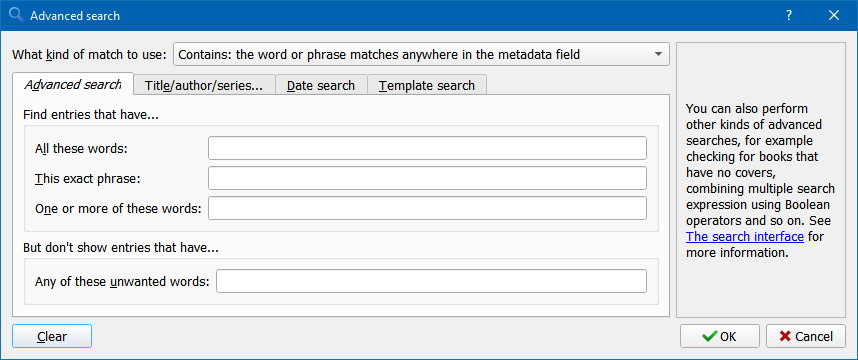
مربع حوار البحث المتقدم¶
حفظ عمليات البحث¶
يسمح لك calibre بحفظ بحث تستخدمه بشكل متكرر تحت اسم خاص ثم إعادة استخدام هذا البحث بنقرة واحدة. للقيام بذلك، قم بإنشاء بحثك إما عن طريق كتابته في شريط البحث أو باستخدام متصفح العلامات. ثم اكتب الاسم الذي ترغب في إعطائه للبحث في مربع البحث المحفوظ بجوار شريط البحث. انقر على أيقونة الزائد بجوار مربع البحث المحفوظ لـ حفظ البحث.
الآن يمكنك الوصول إلى بحثك المحفوظ في متصفح العلامات تحت عمليات البحث المحفوظة. نقرة واحدة ستسمح لك بإعادة استخدام أي بحث معقد بسهولة، دون الحاجة إلى إعادة إنشائه.
البحث في النص الكامل لجميع الكتب¶
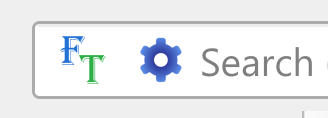 يمكن لـ calibre اختياريًا فهرسة النص الكامل للكتب في المكتبة للسماح بالبحث الفوري عن الكلمات داخل أي كتاب. لاستخدام هذه الوظيفة، انقر على زر FT على الحافة اليسرى من شريط البحث.
يمكن لـ calibre اختياريًا فهرسة النص الكامل للكتب في المكتبة للسماح بالبحث الفوري عن الكلمات داخل أي كتاب. لاستخدام هذه الوظيفة، انقر على زر FT على الحافة اليسرى من شريط البحث.
ثم، قم بتمكين الفهرسة للمكتبة الحالية. بمجرد اكتمال الفهرسة، يمكنك البحث في جميع النصوص في المكتبة بأكملها. عند إضافة كتب جديدة إلى المكتبة، سيتم فهرستها تلقائيًا في الخلفية. يسمح لك هذا البحث بالعثور بسرعة على جميع الكتب التي تحتوي على كلمة أو مجموعة من الكلمات. يمكنك حتى البحث عن الكلمات التي تظهر بالقرب من كلمات أخرى، كما هو موضح في الأمثلة في نافذة البحث المنبثقة. لاحظ أن أداة البحث هذه ستجد ظهورًا واحدًا فقط لاستعلام البحث في كتاب معين، ولن تسرد كل ظهور، لذلك من الأفضل البحث داخل الكتاب باستخدام عارض الكتب الإلكترونية في calibre E-book viewer.
يمكنك إعادة فهرسة كتاب فردي بالنقر بزر الماوس الأيمن على لوحة تفاصيل الكتاب في calibre واختيار إعادة فهرسة هذا الكتاب لـ البحث النصي الكامل.
المكتبات الافتراضية¶
المكتبة الافتراضية Virtual library هي طريقة للتظاهر بأن مكتبة calibre الخاصة بك تحتوي على عدد قليل من الكتب بدلاً من مجموعتها الكاملة. هذه طريقة ممتازة لتقسيم مجموعتك الكبيرة من الكتب إلى أجزاء أصغر يمكن إدارتها. لمعرفة كيفية إنشاء واستخدام المكتبات الافتراضية، راجع البرنامج التعليمي: المكتبات الافتراضية.
وضع علامة مؤقتة على الكتب¶
يمكنك وضع علامة مؤقتة على مجموعات عشوائية من الكتب. الكتب التي تم وضع علامة عليها ستحتوي على دبوس عليها ويمكن العثور عليها بالبحث marked:true. لوضع علامة على كتاب، اضغط على Ctrl+M أو انتقل إلى التفضيلات → أشرطة الأدوات والقوائم وأضف زر وضع علامة على الكتب إلى شريط الأدوات الرئيسي.
يمكنك وضع علامة على الكتب باستخدام تسمية نصية محددة عن طريق النقر بزر الماوس الأيمن على زر وضع علامة على الكتب واختيار وضع علامة على الكتب بتسمية نصية. يمكن العثور على الكتب التي تم وضع علامة عليها بتسميات نصية لاحقًا باستخدام البحث marked:"=النص الذي أدخلته".
تخمين البيانات الوصفية من أسماء الملفات¶
عادةً، يقرأ calibre البيانات الوصفية من داخل ملف الكتاب. ومع ذلك، يمكن تكوينه لقراءة البيانات الوصفية من اسم الملف بدلاً من ذلك، عبر التفضيلات → استيراد/تصدير → إضافة كتب → قراءة البيانات الوصفية من محتويات الملف.
يمكنك أيضًا التحكم في كيفية قراءة البيانات الوصفية من اسم الملف باستخدام التعبيرات العادية (راجع كل شيء عن استخدام التعبيرات العادية في calibre). في قسم إضافة كتب من مربع حوار التكوين، يمكنك تحديد تعبير عادي سيستخدمه calibre لمحاولة تخمين البيانات الوصفية من أسماء ملفات الكتب الإلكترونية التي تضيفها إلى المكتبة. التعبير العادي الافتراضي هو:
title - author
أي، يفترض أن جميع الأحرف حتى أول - هي عنوان الكتاب والأحرف اللاحقة هي مؤلف الكتاب. على سبيل المثال، اسم الملف:
Foundation and Earth - Isaac Asimov.txt
سيتم تفسيره ليكون العنوان: Foundation and Earth والمؤلف: Isaac Asimov
نصيحة
إذا لم يحتوي اسم الملف على الواصلة، فسيفشل التعبير العادي أعلاه.
تفاصيل الكتاب¶
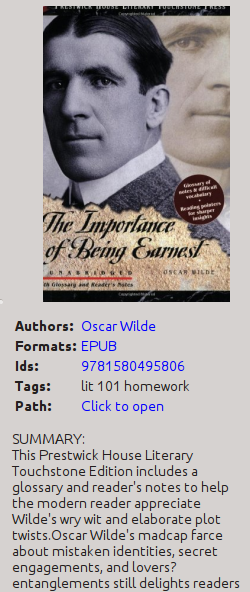
تعرض شاشة تفاصيل الكتاب الغلاف وجميع البيانات الوصفية لـ الكتاب المحدد حاليًا. يمكن إخفاؤها عبر زر التخطيط في الزاوية اليمنى السفلية من نافذة calibre الرئيسية. أسماء المؤلفين المعروضة في لوحة تفاصيل الكتاب قابلة للنقر، وستنقلك افتراضيًا إلى صفحة ويكيبيديا للمؤلف. يمكن تخصيص ذلك بالنقر بزر الماوس الأيمن على اسم المؤلف واختيار إدارة هذا المؤلف.
وبالمثل، إذا قمت بتنزيل بيانات وصفية للكتاب، فستعرض لوحة تفاصيل الكتاب تلقائيًا روابط تشير إلى صفحات الويب الخاصة بالكتاب على أمازون، WorldCat، إلخ من حيث تم تنزيل البيانات الوصفية.
يمكنك النقر بزر الماوس الأيمن على تنسيقات الكتب الإلكترونية الفردية في لوحة تفاصيل الكتاب لحذفها، أو مقارنتها بإصداراتها الأصلية، أو حفظها على القرص، أو فتحها ببرنامج خارجي، إلخ.
يمكنك تغيير غلاف الكتاب ببساطة عن طريق سحب وإفلات صورة على لوحة تفاصيل الكتاب. إذا كنت ترغب في تحرير صورة الغلاف في برنامج خارجي، ما عليك سوى النقر بزر الماوس الأيمن عليها واختيار فتح باستخدام.
يمكنك أيضًا إضافة ملفات الكتب الإلكترونية إلى الكتاب الحالي عن طريق سحب وإفلات الملفات على لوحة تفاصيل الكتاب.
النقر المزدوج على لوحة تفاصيل الكتاب سيفتحها في نافذة منبثقة منفصلة.
أخيرًا، يمكنك تخصيص المعلومات التي يتم عرضها بالضبط في لوحة تفاصيل الكتاب عبر التفضيلات → الواجهة → المظهر والإحساس → تفاصيل الكتاب.
متصفح الوسوم¶
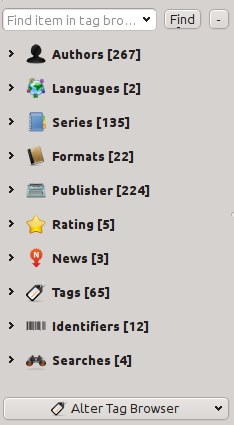
يسمح لك متصفح العلامات بتصفح مجموعتك بسهولة حسب المؤلف/العلامات/السلسلة/إلخ. إذا نقرت على أي عنصر في متصفح العلامات، على سبيل المثال اسم المؤلف إسحاق أسيموف، فسيتم تقييد قائمة الكتب على اليمين لعرض الكتب لهذا المؤلف فقط. يمكنك النقر على أسماء الفئات أيضًا. على سبيل المثال، النقر على "سلسلة" سيعرض لك جميع الكتب في أي سلسلة.
النقرة الأولى على عنصر ستقيد قائمة الكتب لتلك التي تحتوي على العنصر أو تتطابق معه. استمرارًا للمثال أعلاه، النقر على إسحاق أسيموف سيعرض كتب هذا المؤلف. النقر مرة أخرى على العنصر سيغير ما يتم عرضه، اعتمادًا على ما إذا كان العنصر يحتوي على فروع (انظر الفئات الفرعية والعناصر الهرمية أدناه). استمرارًا لمثال إسحاق أسيموف، النقر مرة أخرى على إسحاق أسيموف سيقيد قائمة الكتب لتلك التي ليست من تأليف إسحاق أسيموف. النقرة الثالثة ستزيل القيد، وتعرض جميع الكتب. إذا ضغطت على مفتاحي Ctrl أو Shift ونقرت على عناصر متعددة، فسيتم إنشاء قيود بناءً على عناصر متعددة. على سبيل المثال، يمكنك الضغط على Ctrl والنقر على علامتي التاريخ وأوروبا للعثور على كتب عن التاريخ الأوروبي. يعمل متصفح العلامات عن طريق بناء تعبيرات بحث يتم إدخالها تلقائيًا في شريط البحث. النظر إلى ما يولده متصفح العلامات هو طريقة جيدة لـ تعلم كيفية بناء تعبيرات البحث الأساسية.
الأيقونات في متصفح العلامات ملونة جزئيًا. تعتمد كمية اللون على متوسط تقييم الكتب في تلك الفئة. لذا على سبيل المثال، إذا كانت كتب إسحاق أسيموف بمتوسط أربع نجوم، فإن أيقونة إسحاق أسيموف في متصفح العلامات ستكون ملونة 4/5. يمكنك تمرير الماوس فوق الأيقونة لرؤية متوسط التقييم.
تُسمى العناصر ذات المستوى الأعلى في متصفح العلامات، مثل المؤلفين والسلاسل، فئات. يمكنك إنشاء فئات خاصة بك، تسمى فئات المستخدم، وهي مفيدة لتنظيم العناصر. على سبيل المثال، يمكنك استخدام محرر فئات المستخدم (انقر على زر تكوين في الجزء السفلي الأيسر من متصفح العلامات واختر إدارة المؤلفين، العلامات، إلخ → فئات المستخدم) لإنشاء فئة مستخدم تسمى المؤلفون المفضلون، ثم ضع العناصر المفضلة لديك في هذه الفئة. يمكن أن تحتوي فئات المستخدم على فئات فرعية. على سبيل المثال، فئة المستخدم Favorites.Authors هي فئة فرعية من Favorites. قد يكون لديك أيضًا Favorites.Series، وفي هذه الحالة سيكون هناك فئتان فرعيتان تحت Favorites. يمكن إنشاء الفئات الفرعية بالنقر بزر الماوس الأيمن على فئة مستخدم، واختيار إضافة فئة فرعية إلى...، وإدخال اسم الفئة الفرعية؛ أو باستخدام محرر فئات المستخدم عن طريق إدخال أسماء مثل مثال المفضلة أعلاه.
- يمكنك البحث في فئات المستخدم بنفس طريقة الفئات المدمجة، عن طريق النقر عليها. توجد أربعة أنواع مختلفة من عمليات البحث يتم التنقل بينها عن طريق النقر:
"كل ما يطابق عنصرًا في الفئة" ويشار إليه بعلامة زائد خضراء واحدة.
"كل ما يطابق عنصرًا في الفئة أو فئاتها الفرعية" ويشار إليه بعلامتي زائد خضراوين.
"كل ما لا يطابق عنصرًا في الفئة" ويظهر بعلامة ناقص حمراء واحدة.
"كل ما لا يطابق عنصرًا في الفئة أو فئاتها الفرعية" ويظهر بعلامتي ناقص حمراوين.
من الممكن أيضًا إنشاء تسلسلات هرمية داخل بعض فئات النصوص مثل العلامات، السلاسل، والأعمدة المخصصة. تظهر هذه التسلسلات الهرمية مع المثلث الصغير، مما يسمح بإخفاء العناصر الفرعية. لاستخدام تسلسلات هرمية من العناصر في فئة، يجب عليك أولاً الانتقال إلى التفضيلات → الواجهة → المظهر والإحساس وإدخال اسم (أسماء) الفئة في حقل "الفئات ذات العناصر الهرمية". بمجرد الانتهاء من ذلك، ستظهر العناصر في تلك الفئة التي تحتوي على نقاط باستخدام المثلث الصغير. على سبيل المثال، افترض أنك أنشأت عمودًا مخصصًا يسمى "النوع" وأشرت إلى أنه يحتوي على عناصر هرمية. بمجرد الانتهاء، ستظهر عناصر مثل Mystery.Thriller و Mystery.English كـ Mystery مع المثلث الصغير بجانبها. النقر على المثلث سيعرض Thriller و English كعناصر فرعية. انظر إدارة المجموعات الفرعية من الكتب، على سبيل المثال "النوع" لمزيد من المعلومات.
تستخدم العناصر الهرمية (العناصر ذات الفروع) نفس عمليات البحث الأربعة 'بالنقر' مثل فئات المستخدم. العناصر التي لا تحتوي على فروع تستخدم اثنتين من عمليات البحث: "كل ما يطابق" و "كل ما لا يطابق".
يمكنك سحب وإفلات العناصر في متصفح العلامات إلى فئات المستخدم لإضافتها إلى تلك الفئة. إذا كان المصدر فئة مستخدم، فإن الضغط على مفتاح Shift أثناء السحب سينقل العنصر إلى الفئة الجديدة. يمكنك أيضًا سحب وإفلات الكتب من قائمة الكتب إلى العناصر في متصفح العلامات؛ إسقاط كتاب على عنصر يتسبب في تطبيق هذا العنصر تلقائيًا على الكتب التي تم إسقاطها. على سبيل المثال، سحب كتاب إلى إسحاق أسيموف سيعيّن مؤلف هذا الكتاب إلى إسحاق أسيموف. إسقاطه على علامة التاريخ سيضيف علامة التاريخ إلى علامات الكتاب.
يمكنك بسهولة العثور على أي عنصر في متصفح العلامات بالنقر على زر البحث في الزاوية اليمنى السفلية. بالإضافة إلى ذلك، يمكنك النقر بزر الماوس الأيمن على أي عنصر واختيار إحدى العمليات المتعددة. بعض الأمثلة هي إخفاؤه، إعادة تسميته، أو فتح مربع حوار "إدارة س" الذي يسمح لك بإدارة عناصر من هذا النوع. على سبيل المثال، يسمح لك مربع حوار إدارة المؤلفين بإعادة تسمية المؤلفين والتحكم في كيفية فرز أسمائهم.
يمكنك التحكم في كيفية فرز العناصر في متصفح العلامات عبر زر تكوين في الزاوية اليسرى السفلية من متصفح العلامات. يمكنك الاختيار بين الفرز حسب الاسم، أو متوسط التقييم، أو الشعبية (الشعبية هي عدد الكتب التي تحتوي على عنصر في مكتبتك؛ على سبيل المثال، شعبية إسحاق أسيموف هي عدد الكتب في مكتبتك من تأليف إسحاق أسيموف).
يمكنك استخدام أيقوناتك الخاصة للفئات والقيم في الفئات. لـ تغيير أيقونة فئة، انقر بزر الماوس الأيمن على الفئة (العنصر ذو المستوى الخارجي) واختر تغيير أيقونة فئة (اسم الفئة). سيُفتح مربع حوار حيث يمكنك اختيار صورة لاستخدامها كأيقونة. لاستعادة الأيقونة إلى وضعها الافتراضي، اختر استعادة أيقونة فئة (اسم الفئة) الافتراضية.
لاختيار أيقونات للقيم في الفئات، انقر بزر الماوس الأيمن على قيمة ثم اختر إدارة أيقونة لـ (اسم القيمة). سترى قائمة من الخيارات:
اختر أيقونة لهذه القيمة ولكن ليس لأطفالها. سيُفتح مربع حوار حيث تختار أيقونة للقيمة. لن يرث أطفال تلك القيمة تلك الأيقونة.
اختر أيقونة لهذه القيمة وأطفالها. سيُفتح مربع حوار حيث تختار أيقونة للقيمة. أي أطفال ليس لديهم أيقونة خاصة بهم سيرثون هذه الأيقونة.
استخدم الأيقونة الموجودة لهذه القيمة ولكن ليس لأطفالها. يتم تقديم هذا الخيار إذا كانت القيمة تحتوي بالفعل على أيقونة موروثة من أطفال القيمة. سيؤدي تحديدها إلى تطبيق الأيقونة على القيمة ولكن ليس على أطفالها.
استخدم الأيقونة الموجودة لهذه القيمة وأطفالها. يتم تقديم هذا الخيار إذا كانت القيمة تحتوي بالفعل على أيقونة غير موروثة من أطفال القيمة. سيؤدي تحديدها إلى تطبيق الأيقونة على القيمة وأطفالها.
استخدم الأيقونة الافتراضية لهذه القيمة. يتم تقديم هذا الخيار إذا كان العنصر يحتوي على أيقونة. يقوم بإزالة الأيقونة من القيمة وأي فروع ترث الأيقونة. الأيقونة الافتراضية هي ما هو محدد أدناه.
إعادة تعيين جميع أيقونات القيمة إلى الأيقونة الافتراضية. يزيل هذا الخيار جميع أيقونات قيمة العنصر للفئة. لا يزيل قالبًا إذا كان موجودًا. لا يوجد تراجع.
استخدام/تحرير قالب لاختيار أيقونة القيمة الافتراضية. يسمح لك هذا الخيار بتوفير قالب calibre يعيد اسم ملف أيقونة لـ يُستخدم كأيقونة افتراضية. يمكن للقالب استخدام متغيرين:
category: اسم البحث للفئة، على سبيل المثالauthors،series،#mycolumn.value: قيمة العنصر داخل الفئة.count: عدد الكتب بهذه القيمة. إذا كانت القيمة جزءًا من تسلسل هرمي، فإن العدد يشمل الفروع.avg_rating: متوسط تقييم الكتب بهذه القيمة. إذا كانت القيمة جزءًا من تسلسل هرمي، فإن المتوسط يشمل الفروع.
البيانات الوصفية للكتب مثل العنوان غير متاحة. ستعمل وظائف قاعدة بيانات القوالب مثل book_count و book_values، ولكن الأداء قد لا يكون مقبولاً. وظائف القوالب التالية ستعمل في واجهة المستخدم الرسومية ولكن لن تعمل في خادم المحتوى: connected_device_name، connected_device_uuid، current_virtual_library_name، is_marked، و virtual_libraries.
في واجهة المستخدم الرسومية، تتمتع قوالب بايثون بوصول كامل إلى قاعدة بيانات calibre. في خادم المحتوى، تتمتع قوالب بايثون بوصول إلى واجهة برمجة تطبيقات جديدة (انظر توثيق واجهة برمجة التطبيقات لواجهة قاعدة البيانات) ولكن ليس واجهة برمجة التطبيقات القديمة (LibraryDatabase).
على سبيل المثال، يحدد هذا القالب أن أي قيمة في الفئة التي تم النقر عليها والتي تبدأ بـ History ستحتوي على أيقونة باسم
flower.png:program: if substr($value, 0, 7) == 'History' then 'flower.png' fi
إذا أعاد القالب سلسلة فارغة (
'') فسيتم استخدام أيقونة الفئة. إذا أعاد القالب اسم ملف غير موجود، فلن يتم عرض أي أيقونة.استخدم أيقونة الفئة كافتراضي. يحدد هذا الخيار أن الأيقونة المستخدمة للفئة يجب أن تستخدم لأي قيمة لا تحتوي على أيقونة أخرى. يؤدي تحديد هذا الخيار إلى إزالة أي تحديد لأيقونة القالب.
يتم اختيار الأيقونة باستخدام التسلسل الهرمي التالي:
الأيقونة المحددة للقيمة، إذا كانت موجودة.
الأيقونة المحددة لعقدة أصل تم العثور عليها بالصعود في الشجرة، إذا كانت موجودة.
الأيقونة من قالب، إذا كان القالب موجودًا ويعيد سلسلة غير فارغة.
أيقونة الفئة الافتراضية، والتي توجد دائمًا.
الأيقونات لكل مستخدم، وليست لكل مكتبة، وتُخزن في مجلد تكوين calibre. تُخزن أيقونات قيم العناصر في المجلد الفرعي tb_icons. توجد الأيقونات المستخدمة بواسطة القوالب في المجلد الفرعي template_icons لـ tb_icons.
شبكة الأغلفة¶
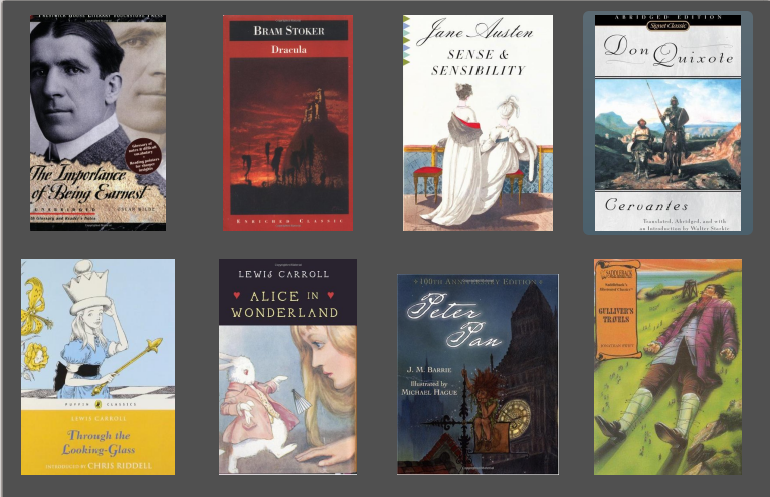
يمكنك جعل calibre يعرض شبكة من أغلفة الكتب بدلاً من قائمة الكتب، إذا كنت تفضل تصفح مجموعتك بالأغلفة بدلاً من ذلك. يتم تفعيل شبكة الأغلفة بالنقر على زر التخطيط في الزاوية اليمنى السفلية من نافذة calibre الرئيسية. يمكنك تخصيص أحجام الأغلفة وخلفية شبكة الأغلفة عبر التفضيلات → الواجهة → المظهر والإحساس → شبكة الأغلفة. يمكنك حتى جعل calibre يعرض أي حقل محدد أسفل الأغلفة، مثل العنوان أو المؤلفين أو التقييم أو عمود مخصص من تصميمك.
متصفح الأغلفة¶
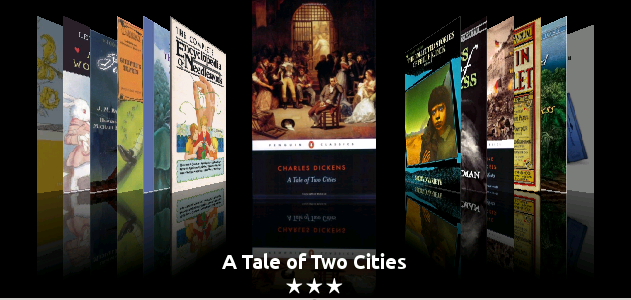
بالإضافة إلى شبكة الأغلفة الموضحة أعلاه، يمكنك أيضًا جعل calibre يعرض الأغلفة في صف واحد. يتم تفعيل ذلك عبر زر التخطيط في الزاوية اليمنى السفلية من النافذة الرئيسية. في التفضيلات → الواجهة → المظهر والإحساس → متصفح الأغلفة يمكنك تغيير عدد الأغلفة المعروضة، وحتى جعل متصفح الأغلفة يعرض نفسه في نافذة منبثقة منفصلة.
معاينة سريعة¶
أحيانًا ترغب في تحديد كتاب والحصول بسرعة على قائمة بالكتب التي تحتوي على نفس القيمة في فئة معينة (المؤلفون، العلامات، الناشر، السلسلة، إلخ) مثل الكتاب المحدد حاليًا، ولكن دون تغيير العرض الحالي لـ المكتبة. يمكنك القيام بذلك باستخدام Quickview. يفتح Quickview إما نافذة ثانية أو لوحة في قائمة الكتب تعرض قائمة الكتب التي تتطابق مع القيمة المطلوبة. على سبيل المثال، افترض أنك تريد رؤية قائمة بجميع الكتب التي تحتوي على مؤلف واحد أو أكثر من مؤلفي الكتاب المحدد حاليًا. انقر في خلية المؤلف التي تهمك واضغط على مفتاح 'Q' أو انقر على أيقونة Quickview في قسم التخطيط من نافذة calibre. ستفتح نافذة أو لوحة مع جميع المؤلفين لـ هذا الكتاب على اليسار، وجميع الكتب للمؤلف المحدد على اليمين.
- بعض الأمثلة على استخدامات Quickview: رؤية سريعة للكتب الأخرى التي:
تحتوي على علامة (علامات) مطبقة على الكتاب المحدد حاليًا،
هي في نفس السلسلة مثل الكتاب الحالي
لديها نفس القيم في عمود مخصص مثل الكتاب الحالي
مكتوبة من قبل أحد نفس مؤلفي الكتاب الحالي
تشارك القيم في عمود مخصص
يوجد خياران لمكان ظهور معلومات Quickview:
يمكن فتحه "غير مرسوخ": فوق نافذة calibre وسيبقى مفتوحًا حتى تغلقه صراحةً.
يمكن فتحه "مرسوخًا": كلوحة في قسم قائمة الكتب في نافذة calibre الرئيسية.
يمكنك نقل النافذة من الوضع المرسي إلى الوضع غير المرسي حسب الرغبة باستخدام زر "إرساء/إلغاء الإرساء".
يمكن ترك لوحة Quickview مفتوحة بشكل دائم، وفي هذه الحالة تتبع الحركات في قائمة الكتب. على سبيل المثال، إذا نقرت في عرض مكتبة calibre على عمود فئة (علامات، سلاسل، ناشر، مؤلفين، إلخ) لكتاب، ستتغير محتويات نافذة Quickview لتعرض لك في اللوحة اليسرى القيم في تلك الفئة للكتاب المحدد (على سبيل المثال، علامات ذلك الكتاب). سيتم تحديد العنصر الأول في تلك القائمة، وستعرض لك Quickview في اللوحة اليمنى جميع الكتب في مكتبتك التي تستخدم تلك القيمة. انقر على قيمة مختلفة في اللوحة اليسرى لرؤية الكتب التي تحتوي على تلك القيمة المختلفة.
انقر نقرًا مزدوجًا على كتاب في نافذة Quickview لتحديد هذا الكتاب في عرض المكتبة. سيؤدي هذا أيضًا إلى تغيير عرض العناصر في نافذة QuickView (اللوحة اليسرى) لعرض العناصر في الكتاب المحدد حديثًا.
Shift- أو Ctrl- انقر نقرًا مزدوجًا على كتاب في نافذة Quickview لفتح مربع حوار تحرير البيانات الوصفية لهذا الكتاب في نافذة calibre. سيتم عرض الكتاب المحرر في Quickview عند إغلاق مربع حوار تحرير البيانات الوصفية.
يمكنك معرفة ما إذا كان يمكن عرض عمود في Quickview عن طريق تمرير الماوس فوق عنوان العمود والنظر إلى تلميح الأدوات لهذا العنوان. يمكنك أيضًا معرفة ذلك بالنقر بزر الماوس الأيمن على عنوان العمود لمعرفة ما إذا كان خيار "Quickview" معروضًا في القائمة، وفي هذه الحالة يكون اختيار خيار Quickview هذا مكافئًا للضغط على 'Q' في الخلية الحالية.
خيارات (في التفضيلات → المظهر والإحساس → معاينة سريعة):
احترام (أو عدم احترام) المكتبة الافتراضية الحالية. إذا تم تحديد هذا الخيار، فإن Quickview يعرض الكتب الموجودة في المكتبة الافتراضية الحالية فقط. الافتراضي: احترام المكتبات الافتراضية
تغيير محتويات نافذة Quickview عند تغيير العمود في قائمة الكتب باستخدام مفاتيح المؤشر. الافتراضي: عدم متابعة التغييرات التي تتم باستخدام مفاتيح المؤشر
تغيير العمود الذي يتم "عرضه سريعًا" عند النقر المزدوج على خلية في نافذة Quickview. وإلا، يتم تغيير الكتاب ولكن العمود الذي يتم فحصه لا يتغير. الافتراضي: تغيير العمود
تغيير العمود الذي يتم "عرضه سريعًا" إلى العمود الحالي عند الضغط على مفتاح الإدخال في لوحة Quickview. وإلا، يتم تغيير الكتاب ولكن العمود الذي يتم فحصه لا يتغير. الافتراضي: تغيير العمود
اختر الأعمدة التي تظهر في نافذة/لوحة Quickview.
المهام¶

تعرض لوحة المهام عدد المهام قيد التشغيل حاليًا. المهام هي عمليات تُنفذ في عملية منفصلة. تشمل تحويل الكتب الإلكترونية والتواصل مع جهاز القارئ الخاص بك. يمكنك النقر على لوحة المهام للوصول إلى قائمة المهام. بمجرد اكتمال مهمة ما، يمكنك رؤية سجل مفصل لتلك المهمة عن طريق النقر المزدوج عليها في القائمة. هذا مفيد لتصحيح أخطاء المهام التي قد لا تكون قد اكتملت بنجاح.
خصص إختصارات لوحة المفاتيح التي يستخدمها كاليبر¶
يحتوي calibre على العديد من اختصارات لوحة المفاتيح لتوفير الوقت وحركة الماوس. تكون هذه الاختصارات نشطة في عرض قائمة الكتب (عندما لا تقوم بتحرير تفاصيل كتاب معين)، ومعظمها يؤثر على العنوان الذي حددته. يحتوي عارض الكتب الإلكترونية في calibre على اختصاراته الخاصة التي يمكن تخصيصها في تفضيلات العارض.
ملاحظة
ملاحظة: لا تتطلب اختصارات لوحة المفاتيح في calibre مفتاح تعديل (Command، Option، Control، إلخ)، ما لم يُذكر خلاف ذلك تحديدًا. تحتاج فقط إلى الضغط على مفتاح الحرف، على سبيل المثال E للتحرير.
اختصار لوحة المفاتيح |
الإجراء |
|---|---|
F2 (Enter لنظام macOS) |
تحرير البيانات الوصفية للحقل المحدد حاليًا في قائمة الكتب. |
A |
أضف كتبًا |
Shift+A |
إضافة تنسيقات إلى الكتب المحددة |
C |
تحويل الكتب المحددة |
D |
إرسال إلى الجهاز |
Del |
إزالة الكتب المختارة |
E |
تحرير البيانات الوصفية للكتب المحددة |
G |
الحصول على كتاب |
I |
إظهار تفاصيل الكتاب |
K |
عدل جدول المحتويات في كتبك |
M |
دمج السجلات المختارة |
Alt+M |
دمج السجلات المحددة، مع الاحتفاظ بالأصول |
O |
فتح باستخدام |
P |
كتب |
S |
حفظ إلى القرص |
T |
أداة تحرير الكتب |
V |
عرض |
Shift+V |
عرض آخر كتاب تم قراءته |
Ctrl+Alt+A |
Ask AI about the currently selected books |
Alt+V/Cmd+V لنظام macOS |
عرض تهيئة معينة |
Alt+Shift+J |
تبديل قائمة المهام |
Alt+Shift+B |
تبديل متصفح الغلاف |
Alt+Shift+D |
تبديل لوحة تفاصيل الكتاب |
Alt+Shift+T |
تبديل متصفح العلامات |
Alt+Shift+G |
تبديل شبكة الأغلفة |
Alt+A |
عرض الكتب لنفس مؤلف الكتاب الحالي |
Alt+T |
عرض الكتب التي تحمل نفس علامات الكتاب الحالي |
Alt+P |
عرض الكتب من نفس الناشر مثل الكتاب الحالي |
Alt+Shift+S |
عرض الكتب في نفس السلسلة مثل الكتاب الحالي |
/, Ctrl+F |
تركيز شريط البحث |
Shift+Ctrl+F |
فتح مربع حوار البحث المتقدم |
Shift+Alt+F |
تبديل شريط البحث |
Esc |
مسح البحث الحالي |
Shift+Esc |
تركيز قائمة الكتب |
Ctrl+Esc |
مسح المكتبة الافتراضية |
Alt+Esc |
مسح القيد الإضافي |
Ctrl+* |
إنشاء مكتبة افتراضية مؤقتة بناءً على البحث الحالي |
Ctrl+Right |
تحديد علامة تبويب المكتبة الافتراضية التالية |
Ctrl+Left |
تحديد علامة تبويب المكتبة الافتراضية السابقة |
N أو F3 |
البحث عن الكتاب التالي الذي يطابق البحث الحالي (يعمل فقط إذا تم تشغيل تمييز البحث في تفضيلات البحث) |
Shift+N أو Shift+F3 |
البحث عن الكتاب السابق الذي يطابق البحث الحالي (يعمل فقط إذا تم تشغيل تمييز البحث في تفضيلات البحث) |
Ctrl+D |
تحميل البيانات الوصفية والأغلفة |
Ctrl+R |
إعادة تشغيل calibre |
Ctrl+Shift+R |
إعادة تشغيل calibre في وضع التصحيح |
Shift+Ctrl+E |
إضافة كتب فارغة إلى calibre |
Ctrl+M |
تبديل حالة التحديد/عدم التحديد على الكتب المختارة |
Ctrl+/ أو Ctrl+Alt+F |
فتح النافذة المنبثقة للبحث في النص الكامل لجميع الكتب في المكتبة |
Q |
فتح نافذة Quick View المنبثقة لعرض الكتب في السلاسل/العلامات/إلخ ذات الصلة. |
Shift+Q |
تركيز لوحة Quick View المفتوحة |
Shift+S |
إجراء بحث في لوحة Quick View |
F5 |
إعادة تطبيق الفرز الحالي |
Ctrl+Q |
إنهاء calibre |
X |
تبديل التمرير التلقائي لقائمة الكتب |
Ctrl+Alt+Shift+F |
تقييد الكتب المعروضة لتشمل فقط تلك الكتب الموجودة في فئة معروضة حاليًا في متصفح العلامات |
B |
تصفح التعليقات التوضيحية (التمييزات والإشارات المرجعية) التي تم إجراؤها في عارض الكتب الإلكترونية calibre لجميع الكتب في المكتبة |
Ctrl+Shift+N |
تصفح الملاحظات المرتبطة بالمؤلفين/السلاسل/العلامات/إلخ. |
Alt+Shift+L |
تبديل التخطيط بين العرض الواسع والضيق |
Ctrl+Alt+P |
Switch to previous library, if any |
Ctrl+Alt+Shift+P |
Switch to previous virtual library, if any |

 يسمح لك إجراء
يسمح لك إجراء